Captura de Leads Fuera de Horario: Automatización de WhatsApp con Google Sheets
Captura leads de WhatsApp 24/7 fuera de horario. Aprende a automatizar tu flujo con la integración de Google Sheets, 2Chat y Make. ¡No pierdas ventas offline!
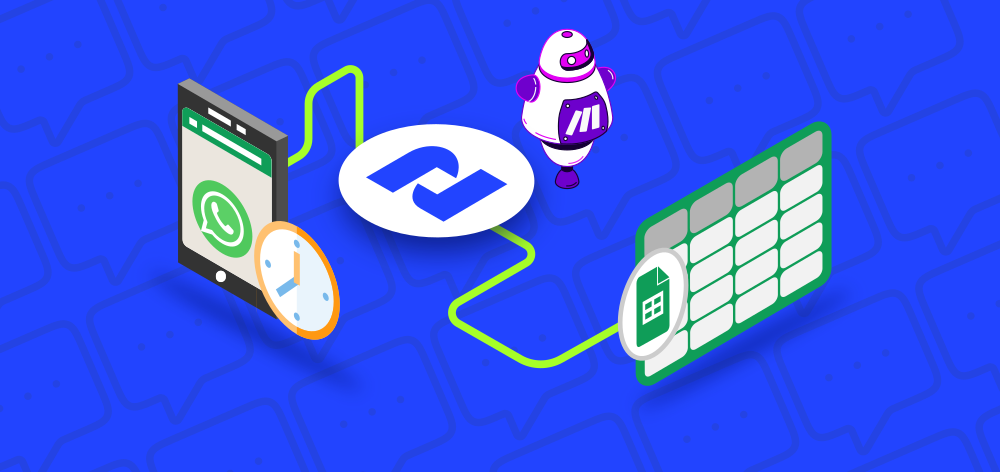
Imagina no perder nunca una oportunidad de interactuar con un cliente potencial, incluso cuando tu negocio está cerrado por el día. En el panorama competitivo actual, capturar leads de manera eficiente es vital para el crecimiento sostenido. Aquí es donde entra en juego la automatización de WhatsApp, ofreciendo una solución poderosa para mantener tu generación de leads activa las 24 horas del día. Puedes automatizar tus procesos de captura de leads fluidamente aprovechando herramientas como WhatsApp, Make, Google Sheets y 2Chat. En esta entrada de blog, profundizaremos en cómo esta combinación puede ayudarte a capturar leads sin esfuerzo fuera del horario laboral, asegurando que tu negocio permanezca conectado y siempre receptivo.
Necesitarás lo siguiente:
- Cuenta de 2Chat con un número de teléfono conectado
- Copiar esta Plantilla de Google Sheets
- Cuenta de Make para copiar esta plantilla.
Esta guía (y el video que la acompaña) te muestra exactamente cómo configurar una automatización usando WhatsApp, Google Sheets, 2Chat y Make (antes Integromat) para capturar esos valiosos leads fuera de horario sin esfuerzo.
Paso 1: Prepara tu Google Sheet
- Primero, obtén la plantilla de Google Sheet diseñada para esta automatización.
- Ve a File > Make a copy en Google Sheets para guardar tu propia versión editable en tu Google Drive. Esta hoja tiene columnas preparadas para Nombre, Mensaje, Número de Teléfono, Email y Fecha/Hora.
Paso 2: Configura el Escenario de Make
- Utiliza la plantilla de escenario de Make proporcionada. Esta plantilla ya tiene la estructura básica: un módulo Webhook para recibir datos y un módulo Google Sheets para añadir una fila.
Crea un Webhook: En la configuración del escenario de Make, crea un nuevo webhook. Make generará una URL única. Copia esta URL – la necesitarás en 2Chat.
Conecta Google Sheets: Configura el módulo de Google Sheets. Conecta tu cuenta de Google, selecciona "Search by path" para el Search Method, elige tu Drive, y luego busca y selecciona la Google Sheet que copiaste en el Paso 1. Asegúrate de que la hoja correcta dentro de la spreadsheet (ej., "Lead capture") esté seleccionada.
Guarda y Edita: Guarda la configuración inicial. Puede que necesites hacer clic en "Edit scenario" para acceder fácilmente a la URL del webhook más tarde.
Paso 3: Crea el Flujo en 2Chat
- Inicia sesión en tu cuenta de 2Chat y navega a Flows.
- Haz clic en + New Flow y selecciona la plantilla "Business Hours". Esto proporciona un punto de partida con una condición para verificar si un mensaje llega dentro o fuera de tu horario establecido.
Configura el Disparador y Horario:
Selecciona tu canal de WhatsApp Business como Source en el nodo disparador inicial.
Haz clic en el nodo Condition. Ajusta los días y horas para que coincidan con tu horario laboral real. La rama del flujo que construiremos se activa cuando la condición es True (es decir, fuera del horario laboral).
Edita el Mensaje Inicial: Modifica el primer mensaje enviado en la ruta de "fuera de horario". Informa al cliente que no estás disponible actualmente pero que recogerás sus datos. Ejemplo: "Hola, gracias por tu mensaje. Nuestro horario comercial es [Tu Horario]. Por favor, danos alguna información y nos pondremos en contacto contigo lo antes posible."
Paso 4: Captura la Información del Lead en 2Chat
- Añade componentes "Message and Wait for Reply" a tu flujo de 2Chat después del mensaje inicial de "fuera de horario".
Pregunta por el Nombre: Añade un nodo preguntando, "Por favor, dinos tu nombre." Guarda la respuesta como un campo personalizado (Custom Field) de tipo Text llamado name.
Pregunta por el Email: Añade otro nodo preguntando, "¿Cuál es tu email?". Guarda la respuesta como un campo personalizado de tipo Email llamado email (usar el tipo Email ayuda a validar el formato).
Pregunta por la Consulta: Añade un tercer nodo preguntando, "¿Cómo podemos ayudarte?". Guarda la respuesta como un campo personalizado de tipo Text llamado message.
Paso 5: Envía Datos a Google Sheets (vía Make)
- Añade un componente "HTTP Request" después del último nodo "Message and Wait for Reply".
Configura la Solicitud:
Request URL: Pega la webhook URL de Make que copiaste en el Paso 2.
Method: Asegúrate de que esté configurado como POST.
Body: Ve a la pestaña Body. Necesitas enviar los datos en formato JSON. Usa la siguiente estructura, reemplazando los marcadores de posición con las variables dinámicas reales de 2Chat (usa el selector de variables {}):
{
"Name": "NAME",
"Message": "MESSAGE",
"PhoneNumber": "PHONE_NUMBER",
"email": "EMAIL",
"DateTime": ""
}
Paso 6: Añade un Mensaje de Confirmación (Recomendado)
- Para mejorar la experiencia del usuario, añade un componente final "Send WhatsApp Message" conectado a la salida Successful del nodo HTTP Request.
Redacta un mensaje confirmando la recepción: "Gracias, hemos recibido tu información. Uno de nuestros agentes se pondrá en contacto contigo lo antes posible."
Paso 7: Guarda, Publica y ¡Prueba!
- Haz clic en Save Changes en tu flujo de 2Chat.
- Haz clic en el menú desplegable junto a Draft Flow y selecciona Publish.
- Envía un mensaje a tu número de WhatsApp fuera de tu horario comercial configurado. Sigue las indicaciones de tu automatización.
Revisa tu Google Sheet – ¡la información del nuevo lead debería aparecer instantáneamente!
Por Qué Esta Automatización es Genial:
- Nunca Pierdas un Lead: Captura consultas 24/7, incluso mientras duermes.
- Mejora la Experiencia del Cliente: Responde a los clientes inmediatamente, incluso fuera de horario.
- Aumenta la Eficiencia: Los datos se organizan automáticamente en tu Google Sheet, listos para el seguimiento.
- Impulsa las Ventas: Más leads capturados significan más oportunidades de conversión.
Deja de permitir que se escapen valiosos leads fuera de horario. Implementa esta sencilla automatización hoy mismo y asegúrate de que tu negocio esté siempre listo para capturar la próxima oportunidad.
¿Listo para empezar? ¡Visita 2Chat.co para saber más!